
Benvenuti nella lezione #5 del corso di Excel proposto da Melabu.it.
Siete alle prime armi con il programma Excel e avete bisogno di qualche dritta a riguardo? State stampando una tabella e vi siete accorti che essendo troppo lunga verrà stampata su più fogli? Vorreste trovare un metodo per ripetere la prima riga (contenente i titoli e le descrizioni di tutte le colonne) in cima a tutti i fogli stampati? Excel offre la possibilità di personalizzare la stampa, ripetendo automaticamente la prima riga su tutti i fogli stampati. Se vuoi scoprire come ripetere prima riga Excel continua a leggere questa guida.
Come ripetere prima riga Excel
Segui ogni punto e impara come ripetere prima riga Excel al momento della stampa:
1. Apri il foglio di calcolo Excel;
2. Nel menù in alto, andiamo nella sezione Layout di pagina e clicchiamo il pulsante Stampa titoli;
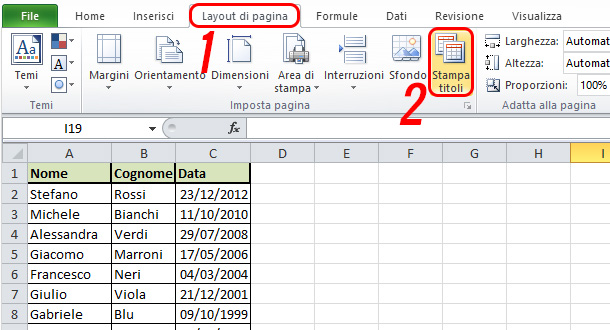
3. Una volta qui, clicchiamo nell’area di testo a fianco a Righe da ripetere in alto;
4. Ora selezioniamo le righe da mantenere su ogni foglio. Possiamo selezionare tutte le righe che vogliamo. Per selezionare una riga ci basta cliccare con il tasto sinistro del mouse sulla riga da mantenere su ogni foglio.
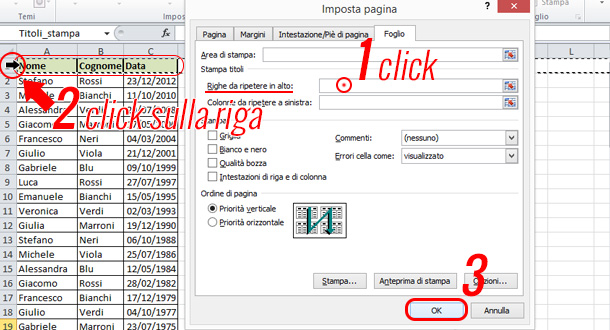
5. A questo punto clicchiamo sul pulsante Ok;
Ecco che il procedimento è terminato. Quando andremo a stampare il documento, su ogni foglio, in cima alla tabella comparirà la riga desiderata. Per verificare il corretto avvenimento della procedura, ci basterà visualizzare l’anteprima di stampa, andando in File e successivamente cliccare su Stampa. Qui potremo visualizzare l’anteprima di stampa di tutte le pagine e verificare che la prima riga sia uguale per tutte. Se così non fosse, assicuratevi di aver eseguito correttamente il procedimento sopra riportato.
Ora che avete imparato come ripetere prima riga Excel, se questo articolo è stato di vostro gradimento vi invito a cliccare mi piace sulla nostra pagina facebook per aiutarci a diffonderlo. 😉 Grazie…
Staff Melabu
 Melabu Guide, news e curiosità
Melabu Guide, news e curiosità



